Paramétrer un client en facturation automatique
Dans certains cas, les factures peuvent être générée automatiquement pour les clients souhaités.
Si la facturation automatique est activée pour un client, toutes les commandes non facturées de ce client seront automatiquement regroupées dans une seule facture à la date du top facture.
Pour configurer la facturation automatique il faut suivre les étapes ci-dessous.
Configurer la date du top facture
La facturation automatique a lieu à la date du top facture. Cette date est paramétrable dans les préférences du profil. Par exemple, le 1er jour du mois ou tous les mardis.
Pour modifier ce réglage, il faut se rendre dans “Mon profil” ici:
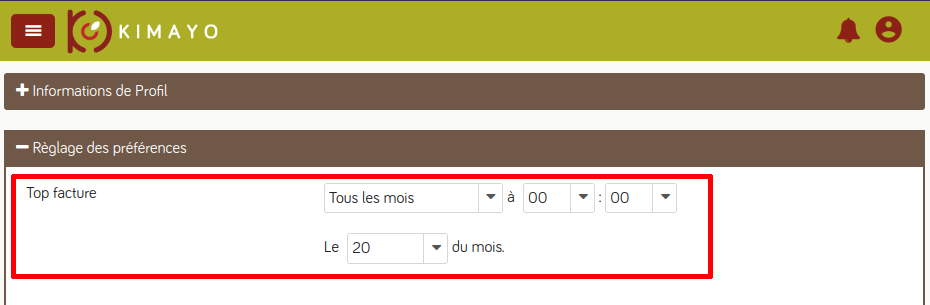
.
Configurer le client en facturation automatique
Pour passer un client en facturation automatique, il faut se rendre dans le détail de la fiche client et modifier le paramètre “Mode de facturation” dans la section “Facturation“. Ce paramètre doit être réglé sur “Automatique” ici:
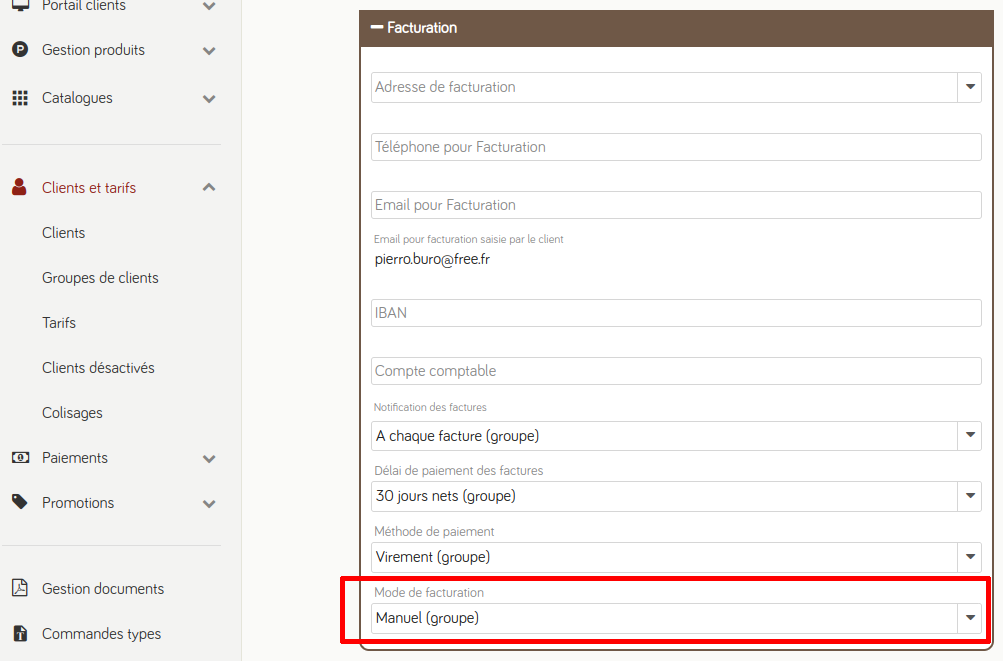
.
A partir de ce moment, les factures pour ce client seront automatiquement générées à la date du top facture.
.
